Ajout d'une application cible Correspondance de transactions
N'importe quel fichier, y compris un fichier bancaire, peut être facilement exporté vers une application cible Correspondance de transactions. Dans ce cas, vous créez une application d'export de données qui utilise une source de données Correspondance de transactions en tant que type d'application, puis vous sélectionnez le nom de l'application.
Pour ajouter une application cible Correspondance de transactions, procédez comme suit :
- Sur la page d'accueil de l'intégration des données, sélectionnez Actions, puis Applications.
- Sur la page Applications, cliquez sur
 (icône Ajouter).
(icône Ajouter). - Dans Catégorie, sélectionnez Export des données.
- Dans Type, sélectionnez Sources de données Correspondance de transactions.
- Dans Application, sélectionnez le nom de l'application pour la source de données Correspondance de transactions.
- Cliquez sur OK.
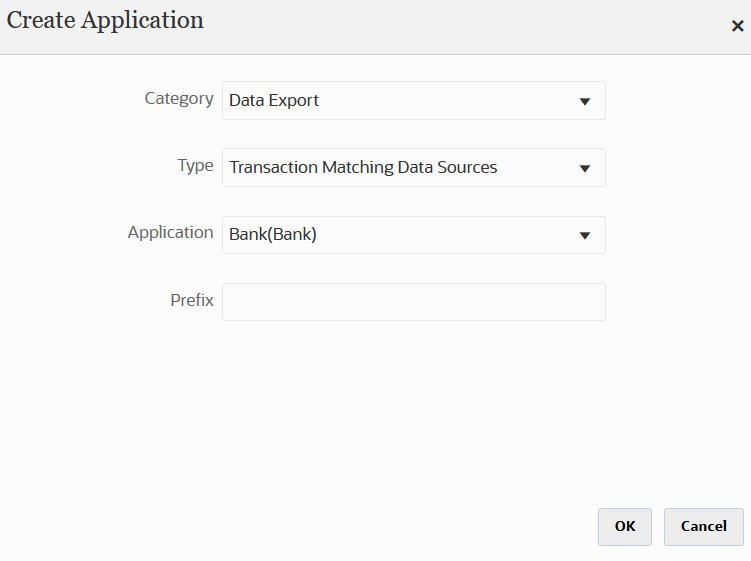
- Pour afficher les dimensions dans l'application cible Correspondance de transactions, sélectionnez l'onglet Détails de la dimension.
Lorsque vous ouvrez une application cible Correspondance de transactions, les détails de dimension de l'application sont remplis automatiquement dans l'onglet Détails de dimension.
La classe de dimension d'attribut est affectée à chaque classe de dimension (sauf ID de rapprochement). Les dimensions d'attribut sont des passes d'accès et par conséquent, aucun mapping n'est requis. Si vous devez appliquer une transformation, définissez la classification de la dimension sur Générique et sélectionnez un utilisateur défini dans le nom de colonne de table de données.La classe de dimension est une propriété définie par le type de dimension.

- Cliquez sur Enregistrer.
- Configurez le mapping source et cible entre le système source et l'application cible Correspondance de transactions en créant un format d'import.
- Sur la page Créer une intégration, dans Nom et Description, entrez le nom et la description de la nouvelle intégration.
-
Dans Emplacement, entre le nom d'un nouvel emplacement, ou choisissez un emplacement existant pour indiquer où charger les données.
-
Dans la liste déroulante Source (
 ), sélectionnez l'application source.
), sélectionnez l'application source. -
Dans la liste déroulante Cible (
 ), sélectionnez l'application cible Correspondance de transactions.
), sélectionnez l'application cible Correspondance de transactions. -
Dans Catégorie, sélectionnez une catégorie de devise.
Note:
Les mappings de catégorie ne sont pas applicables lors du chargement de données dans des cibles Correspondance de transactions. Toutefois, en tant que meilleure pratique, choisissez une catégorie de devise correspondant à la catégorie de devise la plus basse activée dans vos profils.Pour obtenir des informations sur les catégories de devise Account Reconciliation, reportez-vous à la section Définition de la devise dans le guide Configuration d'Account Reconciliation.
-
Facultatif : sélectionnez des attributs d'emplacement applicables pour l'intégration. Pour plus d'informations, reportez-vous à la section Sélection d'attributs d'emplacement.
- Sur la page d'accueil Intégration des données, cliquez sur
 à droite de l'intégration, puis sélectionnez Mapper les dimensions.
à droite de l'intégration, puis sélectionnez Mapper les dimensions. - Sur la page Mapper les dimensions, procédez comme suit :
-
Dans Format d'import, sélectionnez le nom du format d'import à utiliser pour l'intégration.
Vous pouvez également ajouter un nom de format d'import défini par un utilisateur.
-
Dans la grille des mappings, mappez les colonnes source dans la source avec les dimensions dans l'application cible.
Note:
Tous les fichiers de correspondance de transactions nécessitent que la dimension ID de rapprochement soit mappée avec le profil de correspondance de transactions approprié.Les dimensions de l'application cible sont remplies automatiquement.
Si le format d'import a déjà été défini pour l'intégration, les colonnes source et cible sont mappées automatiquement.
-
- Sur la page d'accueil Intégration des données, cliquez sur
 à droite de l'intégration, puis sélectionnez Mapper les membres.
à droite de l'intégration, puis sélectionnez Mapper les membres. - Sur la page Mapper les membres, définissez le mapping des membres afin de mapper les membres source avec les membres cible.
Note:
Tous les fichiers de correspondance de transactions nécessitent que la dimension ID de rapprochement soit mappée avec le profil de correspondance de transactions approprié. - Sur la page d'accueil Intégration des données, cliquez sur
 à droite de l'intégration, puis sélectionnez Workbench.
à droite de l'intégration, puis sélectionnez Workbench. - Dans le workbench, testez et validez les données en exécutant l'intégration pour vous assurer que le chargement s'exécute correctement et que vos données sont correctes. L'intégration des données transforme les données et les prépare en vue de leur utilisation dans Account Reconciliation.